Masz starego MacBooka, który nie obsługuje systemu macOS? Czy wiesz, że możesz wymazać system macOS z komputera Mac i zamiast niego zainstalować system operacyjny Chrome? Jest to dość łatwe, a jeśli masz zwyczaj oglądania czegoś podczas pracy (mrugnięcie, mrugnięcie, krykieta, koszykówki i piłki nożnej), możesz użyć swojego starego Maca jako drugiego ekranu.
W tym prostym przewodniku krok po kroku wyjaśnię, dlaczego i jak bezpłatnie zainstalować system operacyjny Chrome na dowolnym starym komputerze Mac.
Dlaczego warto rozważyć instalować Chrome OS na starym Macu?
MacBooki to bez wątpienia długoterminowa inwestycja. To jedna z najbardziej niezawodnych technologii, jakie można posiadać. Jednak każdy produkt technologiczny ma określony wiek.
Pomimo tego, że elementy wewnętrzne są przyszłościowe, MacBooki zaczynają pokazywać swój wiek po sześciu lub siedmiu latach. Spowolnienia, awarie i opóźnienia stają się powszechnym widokiem. Ale czy wiesz, że nadal możesz wydłużyć życie ze starego komputera Mac o dwa do trzech lat, instalując na nim system operacyjny Chrome?
Zacznijmy od podstaw.
Co to jest system operacyjny Chrome?
Chrome OS to system operacyjny Google przeznaczony do laptopów, które nie mają zaawansowanych specyfikacji. Jest to lekki alternatywny system operacyjny dla macOS, Windows i Ubuntu. System operacyjny jest prosty w obsłudze i ma znajomy wygląd pulpitu.
Pomimo wyglądu i sposobu działania komputera, system operacyjny Chrome jest zasadniczo przeglądarką internetową.
Teraz większość podstawowych aplikacji wymaganych do pracy, takich jak PowerPoint, Word i Excel są dostępne jako aplikacje internetowe, głównym celem systemu operacyjnego Chrome jest płynne uruchamianie Chrome, nawet na dziesięcioletnim Macu.
Możesz oglądać YouTube, przewijać Twittera lub inne sieci społecznościowe i robić wszystko, co robisz na Macu z systemem macOS.
Dlaczego Chrome OS? Dlaczego nie Windows lub Ubuntu?
Przede wszystkim system operacyjny Chrome jest bezpłatny, a instalacja zajmuje tylko 10 minut. Windows i Ubuntu to również realne opcje; jednak system Windows wymaga płatnej licencji do pracy, a Ubuntu nie jest zoptymalizowany pod kątem starego sprzętu.
Ponadto, ich najnowsze wersje Windows i Ubuntu są dość ciężkie jak na stary procesor Intela. Nie ma więc sensu instalować innego systemu operacyjnego wymagającego dużej ilości zasobów na komputerze Mac, jeśli może on już działać z systemem macOS.
Chrome OS jest dość lekki i umożliwia bezproblemowe korzystanie ze starego MacBooka. Możesz wykonywać połączenia Zoom, prezentacje, tworzyć dokumenty i robić wszystko, co robisz na normalnym Macu, choć w aplikacjach internetowych.
Używam systemu operacyjnego Chrome na 11-calowym MacBooku Air z 2012 r., który idealnie nadaje się do strumieniowego przesyłania treści z YouTube/Netflix podczas pracy. Mogę bez problemu odbierać połączenia w Meet, robić szybkie notatki, otwierać linki i sprawdzać pocztę.
W zasadzie stał się częścią mojego przepływu pracy — obsługuje większość moich drugorzędnych zadań, których mój MacBook zwykle nie byłby w stanie wykonać w systemie MacOS.
Instalowanie systemu operacyjnego Chrome na komputerze Mac: co musisz wiedzieć
Mimo że system operacyjny Chrome firmy Google może uruchamiać aplikacje na Androida, system operacyjny Chrome firmy CloudReady — system operacyjny, którego używamy Zainstaluję na naszym Macu — nie obsługuje aplikacji na Androida. System operacyjny Chrome od CloudReady opiera się na Chromium, a nie Google Chrome. Tak więc zobaczysz niebieską ikonę Chrome zamiast wielokolorowej ikony Google.Aby zainstalować system operacyjny Chrome na Macu, potrzebujesz dysku flash z co najmniej 8 GB wolnego miejsca.Neverware odradza używanie dysku flash USB firmy SanDisk ponieważ „nie działają poprawnie z instalatorem”. Jeśli nie podoba Ci się system operacyjny Chrome, możesz przywrócić system macOS, korzystając z opcji odzyskiwania Internetu na komputerze Mac.
Zgodność:

Zanim zaczniesz instalować system operacyjny Chrome na komputerze Mac, upewnij się, że model Twojego komputera Mac jest obsługiwany. Oto lista wszystkich komputerów Mac obsługujących system operacyjny Chrome.
iMac z połowy 2009 r. i nowszy (z co najmniej 2 GB pamięci RAM)Srebrny Mac mini z połowy 2007 r. i nowszy (z co najmniej 2 GB pamięci RAM)MacBook Air 2011 i nowszy (z co najmniej 2 GB pamięci RAM)MacBook Pro 2009 i nowsze (z co najmniej 2 GB pamięci RAM)MacBook 5,2 (biały 13-calowy Core 2 Duo 2009)MacBook 6,1 (Unibody 13-calowy Core 2 Duo z końca 2009 r.)
Czy możesz korzystać z systemu operacyjnego Chrome przez Bootcamp na Macu?
Bootcamp oficjalnie nie obsługuje systemu operacyjnego Chrome. Można jednak zainstalować oprogramowanie do wirtualizacji systemu operacyjnego innej firmy, takie jak Virtual Box lub Parallels Desktop, aby uruchamiać macOS i Chrome OS obok siebie.
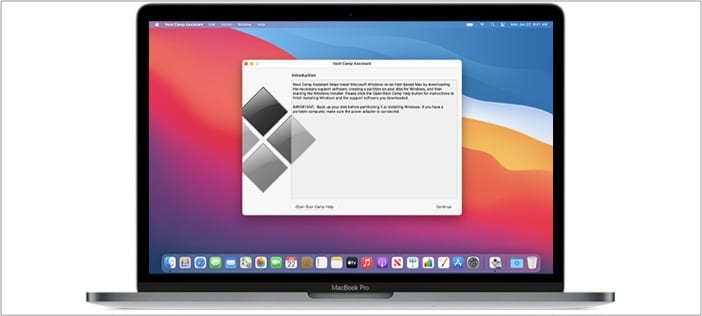
Mówiąc o podwójnym rozruchu, technicznie można uruchomić podwójny system operacyjny Chrome OS i macOS. Jednak przed zainstalowaniem będziesz musiał podzielić dysk twardy na partycje. Kliknij tutaj, aby dowiedzieć się więcej o partycjonowaniu dysku twardego na komputerze Mac.
Jak zainstalować system operacyjny Chrome na Macu
Przygotuj dysk flash USB: najpierw przejdź dalej i pobierz obraz dysku C loudReady z Chrome OS ze strony internetowej firmy. Aby sflashować system operacyjny do pamięci USB, pobierz bezpłatne oprogramowanie do nagrywania przez USB na Maca, takie jak balenaEtcher.Wybierz plik źródłowy jako właśnie pobrany plik CloudReady.Teraz wybierz dysk docelowy jako dysk USB.Wybierz Flash i poczekaj na zakończenie procedury.
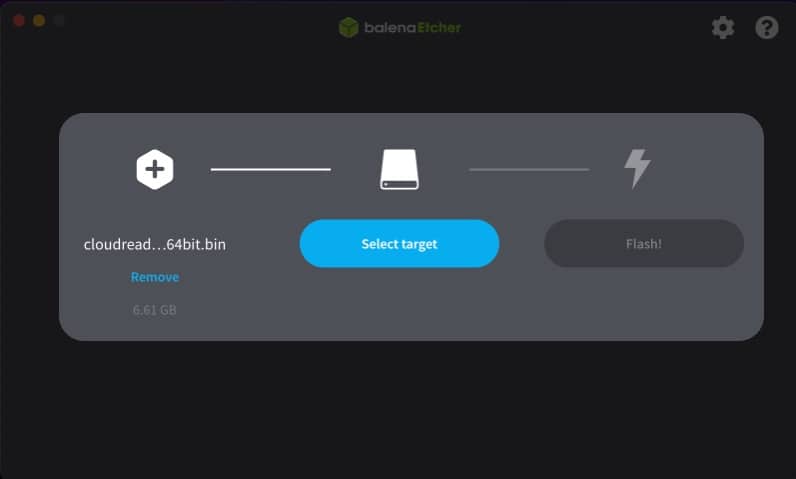
 Wyłącz Maca. Następnie naciśnij i przytrzymaj klawisz opcji podczas włączania.
Wyłącz Maca. Następnie naciśnij i przytrzymaj klawisz opcji podczas włączania.
Twój Mac umożliwi Ci rozruch z włożonej pamięci USB. Wybierz Dysk USB i naciśnij Powrót. Gdy wszystko zostanie skonfigurowane, dysk zostanie uruchom system konfiguracji Chrome OS.Na ekranie powitalnym wybierz zegarw prawym dolnym rogu.
Zostanie wyświetlony zestaw szybkich ustawień podobnych do systemu Android.Wybierz „Zainstaluj system operacyjny” z menu, które się pojawi.
Uwaga: wybranie tej opcji spowoduje całkowite usunięcie systemu macOS i wszystkich innych elementów z dysku twardego. Jeśli nie chcesz, aby tak się stało, możesz uruchomić CloudReady z dysku flash. Po prostu kontynuuj proces konfiguracji bez instalowania systemu operacyjnego.Po zakończeniu instalacji zaloguj się na swoje konto Google i gotowe.
Ustawienia i cała estetyka Chrome Systemy operacyjne są bardzo podobne do Androida, więc jeśli jesteś przyzwyczajony do telefonów z Androidem, Chrome OS będzie Ci znajomy.
Jak instalować strony internetowe jako aplikacje w systemie operacyjnym Chrome
Ponieważ większość aplikacji nie jest dostępna w systemie operacyjnym Chrome, w pewnym momencie otwieranie każdej strony internetowej może być męczące użyj aplikacji.
Aby uniknąć wielokrotnego otwierania stron, możesz zainstalować stronę internetową jako aplikację w systemie operacyjnym Chrome. Aby to zrobić:
Otwórz wybraną witrynę, powiedz YouTube.Kliknij trzy kropki w prawym górnym rogu.Wybierz Narzędzia, a następnie kliknij zainstaluj lub dodaj skrót.
Aplikacja otworzy się teraz w specjalnym oknie, tak jak zwykłe aplikacje w systemach Windows i macOS.
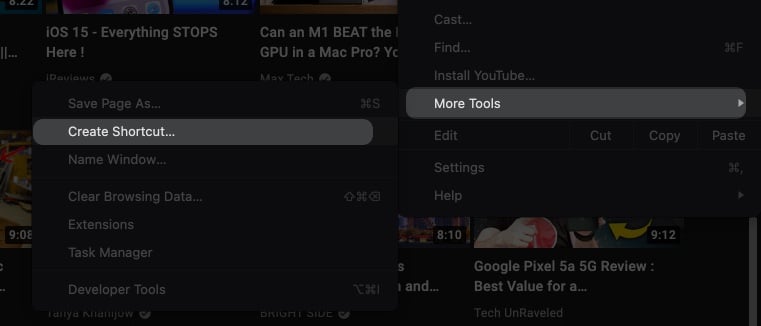
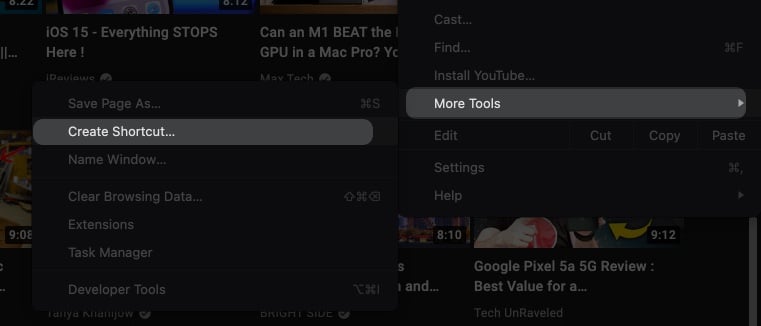
Uff! To było wiele kroków do wykonania, ale kiedy skończysz, Twój Mac poczuje się jak nowy. Czy udało Ci się zainstalować system operacyjny Chrome na komputerze Mac? Czy napotkałeś jakieś problemy? Daj nam znać w sekcji komentarzy poniżej!
Możesz również przeczytać te: